外贸企业调整申报
【功能概述】
外贸企业调整申报:有退税冲减业务的纳税人需要申报外贸企业调整申报表,调整申报的适用业务为出口货物劳务免退税申报、外贸企业外购服务免退税申报、横琴平潭业务免退税申报。
【功能类别】
业务类型:全程在线自主办结
发起方式:纳税人自主发起
纳税人电子签名/印章:可选
【操作路径】
【我要办税】-【出口退税管理】-【出口退(免)税申报】-【外贸企业调整申报】或者直接在搜索栏搜索外贸企业调整申报
【操作步骤】
步骤一:进入模块,登录电子税务局,点击【外贸企业调整申报】在线申报按钮
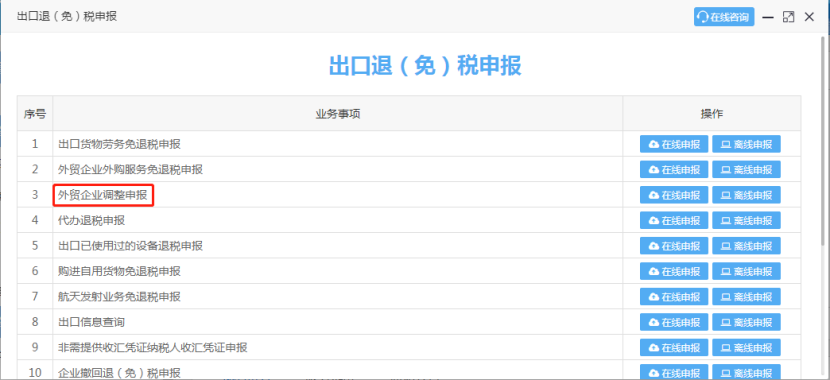
步骤二:在明细数据采集界面,点击【外贸企业调整申报】。可以对数据进行采集,同时可以利用筛选条件和功能按钮,对已录入数据进行增、删、改、查等操作。
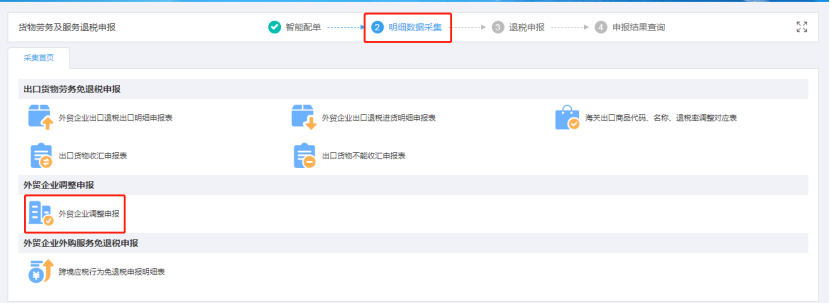

(1)点击【新建】按钮,弹出数据采集页面,可根据系统提示录入相关信息,进行数据采集。采集完成,点击【保存】按钮。
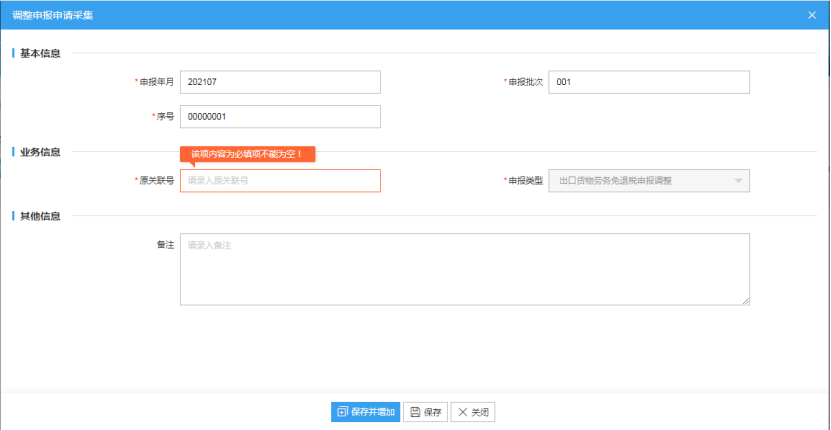
(2)需要修改数据时,勾选需要修改的记录,点击【修改】按钮,弹出出口退(免)税备案变更编辑界面,进行修改相应字段,之后点击【保存】按钮。
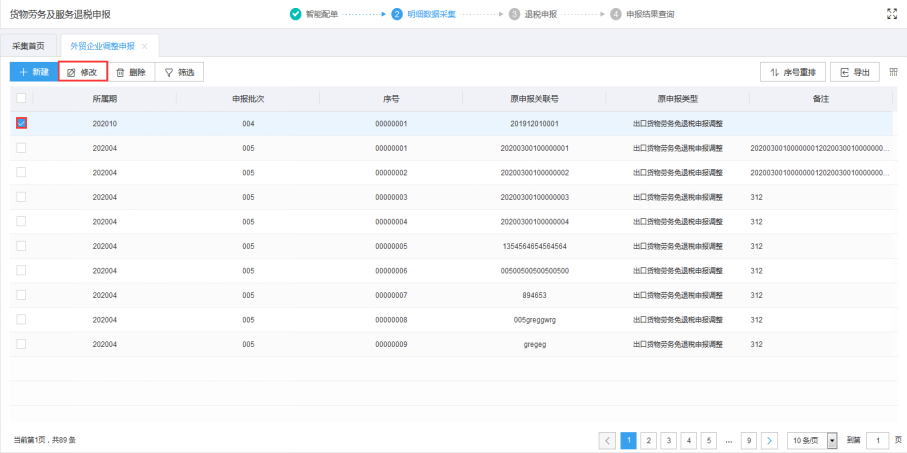
(3)对需要删除的数据,可点击【删除】按钮,删除不需要的数据。
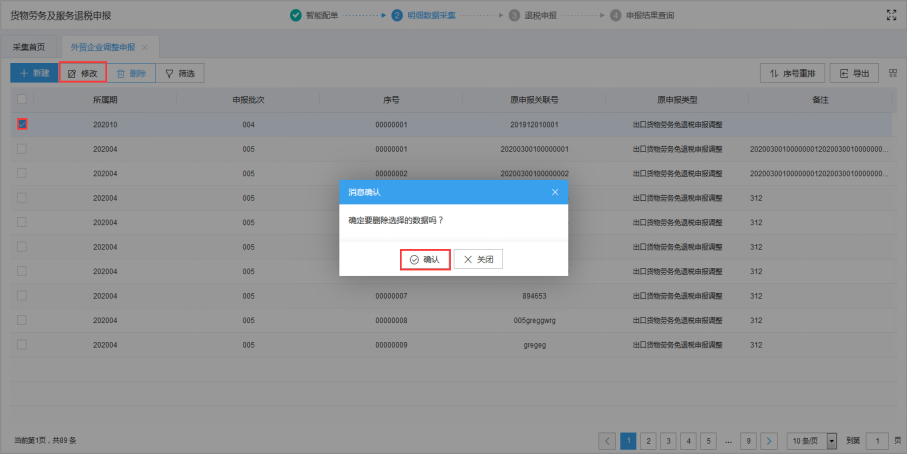
(4)点击【筛选】按钮,输入筛选条件,点击【查询】按钮,可以进行筛选查询。
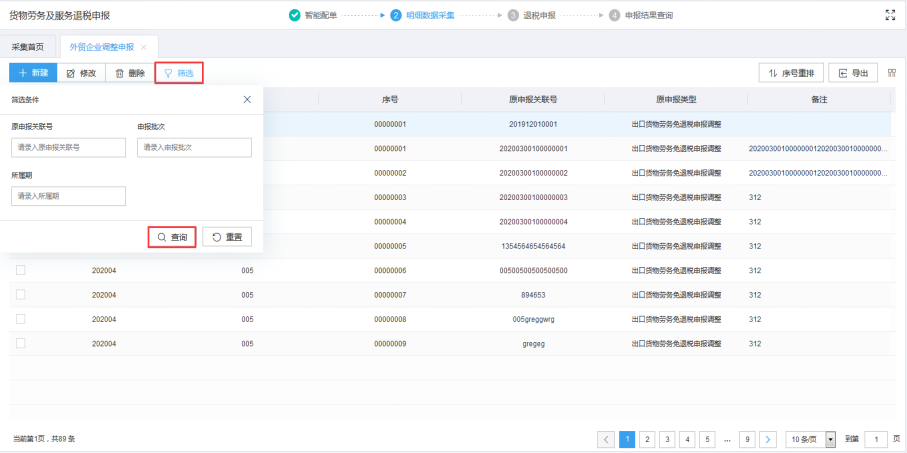
(5)需要序号重排,可点击“序号重排”按钮,输入起始序号进行重新排序。
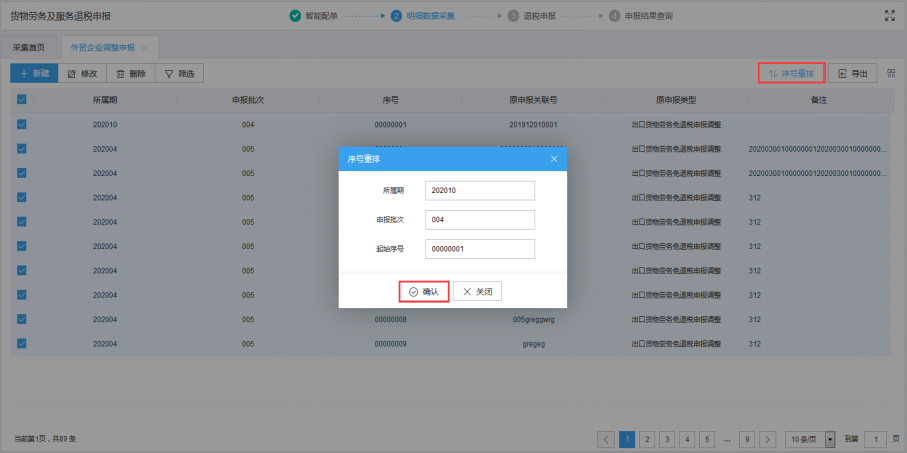
步骤三:(1)点击【退税申报】,点击【生成申报数据】按钮,输入正确的所属期和批次,点击【确认】按钮,可生成申报数据。
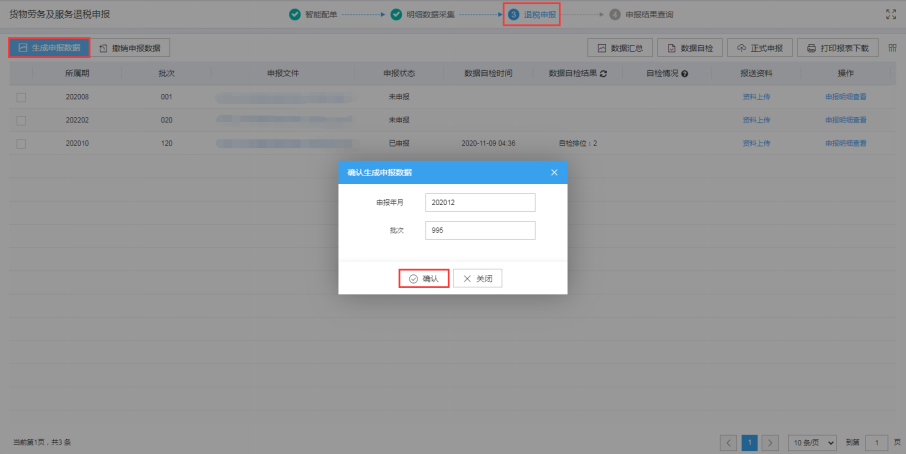
(2)勾选已生成的数据,点击“数据自检”按钮。申报状态显示为“已自检”;自检情况显示疑点个数,点击具体的数字可查看详细的疑点描述。
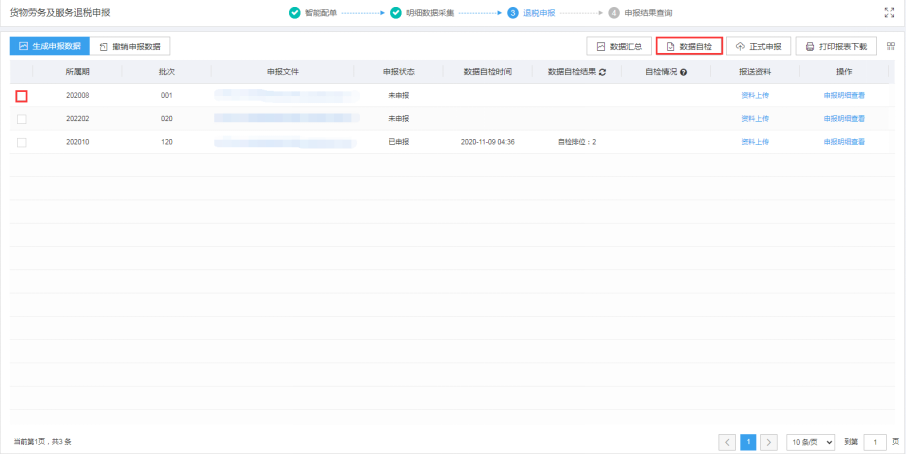
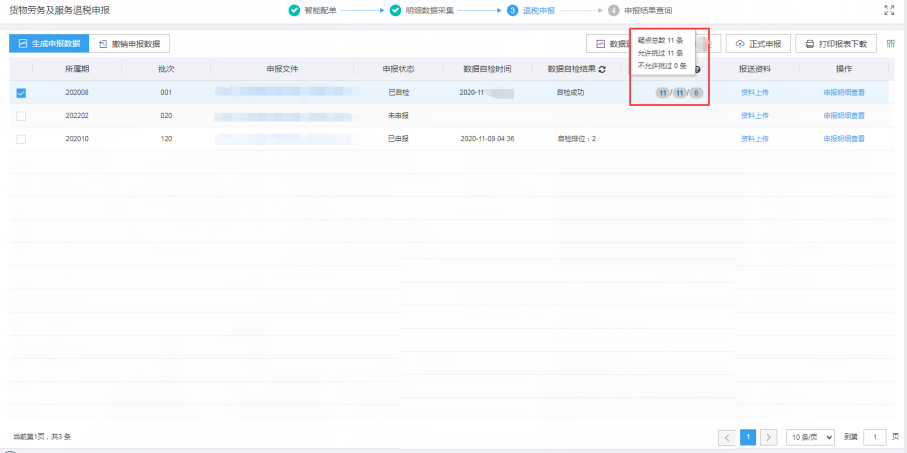
(3)当没有不可挑过疑点后,勾选数据,点击【正式申报】按钮,系统弹窗提示框提示“确定要正式申报么?”,点击【确认】按钮,可将数据转为正式申报。
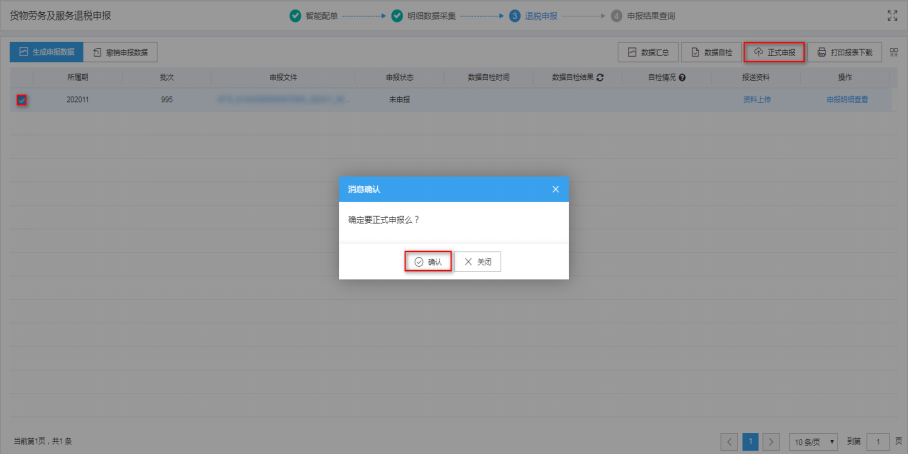
(4)勾选已生成的数据,点击【撤销申报数据】按钮,可撤销数据至数据采集界面,进行数据修改。
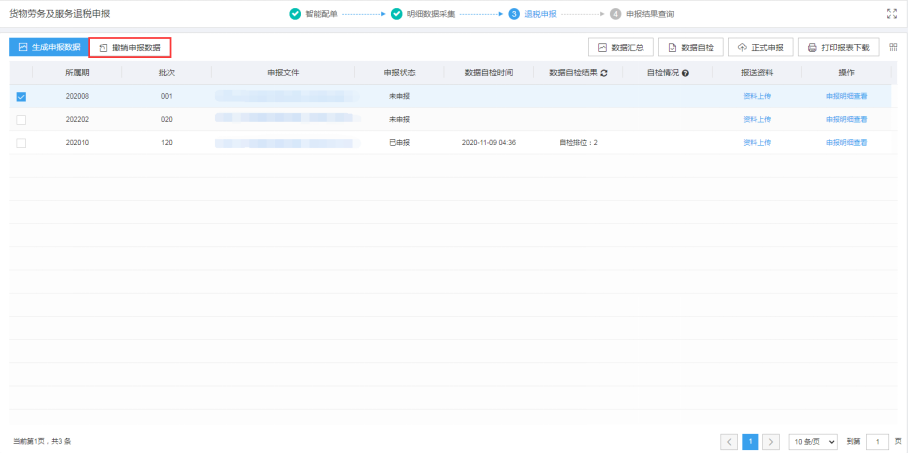
(5)勾选已生成的数据,点击【打印报表下载】按钮,将报表保存至本地电脑后,进行表单打印。
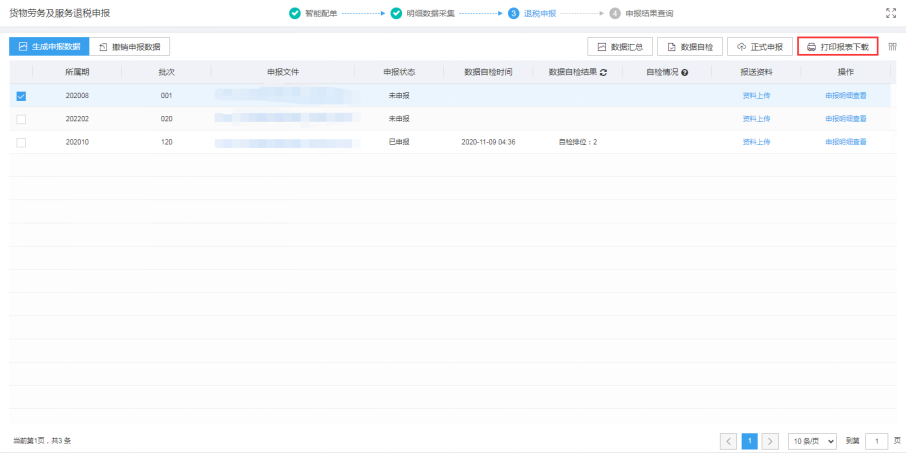
步骤四:点击【申报结果查询】按钮,待数据转为正式申报后,可在此界面查看申报后的“审核状态”。审核状态显示为“审核成功”,则说明数据已经正式审核通过。税务事项通知书可查看税务机关受理结果。

- 序言
- 我的信息
- 纳税人信息
- 注册信息
- 登记信息
- 税(费)种认定信息
- 存款账户报告信息
- 税库银三方协议信息
- 财务制度备案信息
- 我的好差评
- 核定信息
- 发票票种核定信息查询
- 个体工商户核定定额信息查询
- 资格信息
- 一般纳税人资格查询
- 适用加计抵减政策的声明
- 适用15%加计抵减政策的声明
- 电子资料
- 用户管理
- 收藏夹管理
- 用户密码
- 密码修改
- 用户注销
- 密码修改记录
- 企业认定
- 企业办税授权
- 委托办税
- 委托办税
- 委托办税变更及解除
- 数字账号
- 综合信息报告
- 身份信息报告
- 一照一码户信息变更
- 两证整合个体工商户信息变更
- 变更税务登记(涉及税务登记证件内容变化)
- 变更税务登记(不涉及税务登记证件内容变化)
- 扣缴税款登记及变更
- 跨区迁移申请
- 跨区迁移申请进度查询
- 职工名册采集
- 重点群体人员信息采集
- 企业退役士兵采集
- 税(费)种认定申请
- 资格信息报告
- 增值税一般纳税人登记
- 选择按小规模纳税人纳税的情况说明
- 电子发票服务平台初始备案
- 生活性服务业增值税加计抵减政策声明申请
- 生产、生活性服务业增值税加计抵减政策声明申请
- 货物运输业小规模纳税人异地代开增值税专用发票备案
- 电子发票服务平台税控服务器信息维护
- 电子发票服务平台备案信息变更
- 境外注册中资控股企业居民身份认定
- 增值税、消费税汇总纳税报告
- 签订税务文书电子送达确认书
- 扣缴义务人指定申请
- 制度信息报告
- 存款账户账号报告
- 财务会计制度备案
- 终止网签三方协议
- 存款账户账号报告(社保费)
- 网签三方协议(社保费)
- 终止网签三方协议(社保费)
- 税源信息报告
- 建筑业项目报告
- 不动产项目报告
- 注销不动产项目报告
- 注销建筑业项目报告
- 土地出(转)让信息采集
- 税源申报明细报告
- 增量房销售信息采集
- 存量房销售信息采集
- 跨区域涉税事项报告
- 跨区域涉税事项报验
- 跨区域涉税事项信息反馈
- 注销车辆购置税档案信息
- 跨区域涉税事项报验登记缴销(外出经营缴销)
- 增量房房源信息报告
- 车船税税源信息报告
- 房产税城镇土地使用税税源信息报告
- 烟叶税税源信息报告
- 契税税源信息报告
- 耕地占用税税源信息报告
- 资源税税源信息报告
- 印花税税源信息报告(旧版)
- 环境保护税税源信息报告
- 土地增值税税源信息报告
- 跨区域涉税事项延期
- 印花税税源信息报告(新版)
- 土地增值税项目房源信息管理
- 土地增值税项目报告(拆分合并情形)
- 土地增值税项目报告
- 状态信息报告
- 停业登记
- 复业登记
- 合并分立报告
- 企业所得税清算报备
- 注销扣缴税款登记
- 注销税务登记
- 一照一码户清税申报
- 两证整合个体工商户清税申报
- 非正常户解除
- 特定涉税信息报告
- 税务证件增补发
- 发票遗失、损毁报告
- 文化事业建设费缴费信息报告
- 新办企业涉税事项综合办理
- 对纳税人延期申报核准
- 对纳税人延期缴纳税款核准
- 发票使用
- 增值税发票认证
- 增值税税控系统专用设备变更发行
- 对接增值税发票综合服务平台
- 发票票种核定
- 发票 票种核定
- 印有本单位名称发票核定
- 发票代开
- 代开发票邮寄
- 代开增值税发票申请作废
- 代开增值税专用发票
- 代开预缴(单位)(新版)
- 代开增值税普通发票
- 代开发票作废
- 发票领用
- 发票领用(邮寄)
- 发票领用(电子发票)
- 发票领用(上门自取)
- 发票验旧缴销
- 发票验(交)旧
- 发票缴销
- 开具红字增值税专用发票
- 作废开具红字发票信息表
- 红字增值税专用发票信息表开具申请
- 发票防伪用品核销(税控公司)
- 增值税税控系统专用设备初始发行
- 增值税税控系统专用设备注销发行
- 海关缴款书重号核查
- 发票防伪用品领购(税控公司)
- 税费申报及缴纳
- 增值税及附加税申报
- 增值税及附加税(费)申报(小规模纳税人适用)
- 增值税小规模纳税人引导式申报
- 增值税一般纳税人申报
- 增值税预缴申报
- 原油天然气增值税申报
- 增值税申报比对异常处理
- 消费税及附加税费申报
- 消费税申报(卷烟)
- 消费税申报(卷烟批发)
- 消费税申报(酒类)
- 消费税申报(成品油)
- 消费税申报(小汽车)
- 消费税申报(其他)
- 消费税申报(电池)
- 消费税申报(涂料)
- 消费税纳税申报(2019)
- 企业所得税申报
- 居民企业(核定征收)企业所得税月(季)度申报
- 居民企业(核定征收)企业所得税年度申报
- 居民企业(查账征收)企业所得税月(季)度申报(A类,2021年版)
- 居民企业(查账征收)企业所得税年度申报
- 跨地区经营汇总纳税企业的分支机构年度纳税申报表(2018年版)
- 清算企业所得税申报
- 非居民企业企业所得税自行申报
- 非居民企业所得税预缴申报
- 非居民企业所得税年度纳税申报
- 扣缴企业所得税申报
- 固定资产初始化信息采集
- 关联业务往来年度报告申报
- 企业所得税汇总纳税企业总分支机构信息备案
- 航空运输企业年度清算申报
- 社会保险费申报
- 用人单位社保费申报
- 用人单位社保费特殊缴费申报
- 代收单位社保费日常缴费申报
- 工程项目工伤保险费申报
- 综合申报
- 通用申报(税及附征税费)
- 地方水利建设基金申报(中小微、个体户)
- 地方水利建设基金申报(定期定额户)
- 定期定额户自行申报
- 主附税申报一表集成
- 委托代征报告
- 财产和行为税合并纳税申报
- 财务报告报送
- 财务会计报告报送
- 财务报表逾期申报
- 财务报表导入(XML)
- 其他申报
- 储蓄存款利息扣缴个人所得税申报
- 车购税申报
- 车购税申报(微信版)
- 其他代扣代缴、代收代缴申报
- 资源税申报(2016)
- 代收代缴车船税申报
- 车船税代收代缴辅助申报
- 批量零申报(解除非正常户用)
- 代扣代缴文化事业建设费申报
- 印花税票代售报告
- 代扣代缴证券交易印花税申报
- 税费缴纳
- 税费缴纳(单位)(新版)
- 社保费缴纳
- 委托代征缴纳(新版)
- 三方协议缴纳异常处理(单位)(新版)
- 银行卡缴纳异常处理(单位)(新版)
- 三方协议缴纳异常处理(社保费)
- 银行卡缴纳异常处理(社保费)
- 申报辅助信息报告
- 特别纳税调整数据采集
- 税收统计调查数据采集
- 境内机构和个人发包工程作业或劳务合同款项支付情况备案
- 境内机构和个人发包工程作业或劳务项目备案
- 欠税人处置不动产或者大额资产报告
- 非居民企业间接转让财产事项报告
- 非居民企业股权转让适用特殊性税务处理的备案
- 非居民纳税人享受税收协定待遇
- 软件和集成电路产业企业所得税优惠事项资料采集
- 软件产品增值税即征即退进项分摊方式资料报送与信息采集
- 农产品增值税进项税额扣除标准备案
- 小微金融增值税优惠政策数据统计
- 税收调查企业数据采集
- 重点税源补充信息采集表
- 重点税源预测
- 核定征收企业所得税重大变化报告
- 源泉扣缴合同信息采集及变更
- 留抵退税退税意愿采集
- 申报更正
- 申报错误更正
- 申报错误更正(财务报表)
- 申报作废(税收)
- 已申报信息作废(社保费)
- 申报错误更正(重点税源)
- 逾期申报
- 财务报表数据转换
- 非税收入申报
- 非税收入通用申报(缴费告知书)
- 非税收入通用申报
- 非税收入通用申报明细表
- 石油特别收益金申报
- 电力类非税收入明细信息采集表
- 文化事业建设费申报
- 残疾人就业保障金申报
- 废弃电子电器产品处理基金申报
- 油价调控风险准备金申报
- 城镇垃圾处理费预缴申报
- 税收减免
- 税收减免备案
- 增值税即征即退优惠备案
- 土地增值税优惠备案
- 水利建设专项收入优惠备案
- 税收减免核准
- 房产税优惠核准
- 城镇土地使用税优惠核准
- 资源税优惠核准
- 增值税纳税人放弃免(减)税权声明
- 税收优惠资格取消
- 跨境应税行为免征增值税报告
- 证明开具
- 开具税收完税证明(文书式)
- 开具中国税收居民身份证明
- 开具税收完税证明(表格式)
- 转开税收完税证明
- 车辆购置税完税证明(电子版)开具
- 服务贸易等项目对外支付税务备案
- 作废服务贸易等项目对外支付税务备案
- 开具中央非税收入统一票据
- 转开税收缴款书(出口货物劳务专用)
- 纳税凭证开具(2021年12月以前社保费)
- 转开印花税票销售凭证
- 开具无欠税证明
- 税收完税证明开具(社保费)
- 开具契税信息联系单
- 税务行政许可
- 增值税专用发票(增值税税控系统)最高开票限额审批
- 变更税务行政许可申请
- 核定管理
- 定期定额户定额申请核定及调整定额
- 印花税核定调整或取消
- 农产品增值税进项税额扣除标准核定申请
- 环境保护税(调整)核定申请
- 纳税人申请调整核定印花税
- 对采取实际利润额预缴以外的其他企业所得税预缴方式的核定
- 对纳税人变更纳税定额的核准
- 一般退(抵)税管理
- 误收多缴退抵税
- 汇算清缴结算多缴退抵税
- 车船税退抵税
- 入库减免退抵税
- 车辆购置税退税
- 石脑油、燃料油消费税退税
- 不予加收滞纳金申请
- 增值税留抵抵欠
- 入库减免退抵税(水利建设基金)
- 退抵税费申请(增值税制度性留抵退税)
- 入库减免退抵税(六税两费退税专用)
- 误收多缴退抵税(制造业缓缴专用)
- 增值税留抵退税办理进度查询
- 即征即退、先征后返(退)缴回申请
- 留抵退税缴回申请
- 单位社保费正常缴费退费申请
- 增值税抵扣凭证管理
- 逾期增值税抵扣凭证抵扣管理
- 未按期申报抵扣增值税扣税凭证抵扣管理
- 纳税信用
- 纳税信用补评
- 纳税信用复评(核)
- 纳税信用修复申请
- 涉税专业服务机构管理
- 税务师事务所管理
- 税务师事务所(分所)行政登记
- 税务师事务所(分所)行政登记变更
- 税务师事务所(分所)行政登记终止
- 审批状态查询
- 其他涉税专业服务机构管理
- 涉税专业服务机构(人员)基本信息采集
- 涉税专业服务中止
- 涉税专业服务恢复
- 涉税专业服务协议信息采集
- (专项报告)涉税专业服务业务信息采集
- (年度报告)涉税专业服务业务信息采集
- 涉税专业机构(人员)实名信息变更
- 涉税专业服务协议信息变更及终止
- 涉税专业机构(人员)实名信息查询
- 涉税专业服务协议信息查询
- 涉税专业机构专项报告查询打印
- 涉税专业机构年度报告查询打印
- 涉税专业服务变更记录查询打印
- 涉税专业服务机构信用积分明细查询
- 批量导入涉税专业服务协议信息
- 涉税专业服务机构(人员)信用复核申请
- 涉税专业服务机构信用复核查询
- 涉税专业服务机构信息汇总报送申请
- 涉税专业服务机构批量办税
- 批量申报授权管理
- 批量申报
- 申报总览
- 查询统计
- 出口退税管理
- 出口退(免)税企业资格信息报告
- 出口退(免)税备案
- 出口退(免)税备案变更
- 出口退(免)税备案撤回
- 外贸综合服务纳税人代办退税情况备案及变更
- 出口货物劳务及服务放弃退(免)权
- 出口货物劳务及服务放弃免税权
- 恢复适用出口退(免)税政策声明
- 集团公司成员纳税人备案及变更
- 边贸代理出口备案
- 出口企业申请提醒服务
- 出口退(免)税申报
- 出口货物劳务免退税申报
- 外贸企业外购服务免退税申报
- 外贸企业调整申报
- 代办退税申报
- 出口已使用的设备免退税申报
- 购进自用货物免退税申报
- 航天发射业务免退税申报
- 出口信息查询
- 非需提供收汇凭证纳税人收汇凭证申报
- 企业撤回退(免)税申报
- 进货凭证信息回退
- 出口企业分类管理
- 一类出口企业评定申请
- 出口企业分类管理复评申请
- 出口退税自检服务
- 免退税数据自检
- 代办退税数据自检
- 出口已使用过的设备退税数据自检
- 购进自用货物退税数据自检
- 航天发射业务免退税数据自检
- 来料加工免税证明数据自检
- 来料加工免税证明核销数据自检
- 准予免税购进出口卷烟证明数据自检
- 出口卷烟免税核销数据自检
- 代理出口货物证明数据自检
- 代理进口货物证明数据自检
- 委托出口货物证明数据自检
- 出口货物转内销证明数据自检
- 出口货物已补税/未退税证明数据自检
- 中标证明通知书数据自检
- 稽查检查
- 稽查检查文书确认
- 稽查检查陈述申辩
- 特别纳税调查自行调整(缴纳)
- 长三角业务专区
- 跨区域涉税事项报告
- 存款账户账号报告
- 网签三方协议
- 跨省(市)迁移信息确认
- 企业所得税预缴申报
- 印花税预缴申报
- 长三角跨省(市)迁移涉税事项报告
- 增值税预缴申报
- 跨区域涉税事项报验
- 城镇垃圾处理费预缴申报
- 法律追责和行政救济事项
- 行政救济
- 税务行政赔偿申请
- 税务行政补偿申请
- 税务行政复议申请
- 税收协定相互协商程序申请
- 赔偿申请撤回
- 纳税担保申请
- 申请税务人员回避处理
- 纳税担保申请确认
- 违法处置
- 延(分)期缴纳罚款申请
- 简易行政处罚
- 税务行政处罚听证
- 一般反避税调查延期报送资料
- 我要查询
- 办税进度及结果信息查询
- 发票信息查询
- 发票领用信息查询
- 发票票种核定信息查询
- 代开发票开具信息查询
- 发票信息查询
- 代开增值税发票申请查询
- 机动车销售统一发票查询
- 申报信息查询
- 未申报情况查询
- 已申报信息查询(税收)
- 已申报信息查询(资料报送/财务报表)
- 已申报信息查询(2021年12月以前社保费)
- 已申报信息查询(重点税源)
- 申报比对信息查询
- 增值税一般纳税人一窗式比对结果查询
- 增值税小规模纳税人票表比对结果查询
- 成品油比对结果查询
- 缴款信息查询
- 全国税收票证查询查验
- 欠税信息查询
- 优惠信息查询
- 税收优惠信息查询
- 生活性服务业增值税加计抵减政策声明查询
- 生产、生活性服务业增值税加计抵减政策声明查询
- 全量政策性减免信息查询
- 2020年减税降费纳税人红利清单
- 2019年减税降费纳税人红利清单
- 红利账单查询
- 个体工商户核定定额信息查询
- 证明信息查询
- 证明信息查询
- 车辆购置税完税证明(电子版)查询
- 纳税信用状态信息查询
- 纳税信用年度评价结果查询
- 纳税信用年度预评结果查询
- 其他查询
- 跨区域涉税事项信息查询
- 企业所得税申报疑点信息反馈查询
- 以房控税疑点信息反馈结果查询
- 以地控税疑点信息反馈结果查询
- 已退税信息
- 电子文书下载查询
- 小微金融增值税优惠政策数据统计查询
- 纳税人异地预缴信息查询
- 企业所得税税前扣除凭证(发票)风险提示反馈查询
- 签订《个人信息及人脸识别告知同意书》查询
- 增值税预缴信息查询(省内)
- 违法违章信息查询
- 历史办税操作查询
- 电子发票服务平台备案信息查询
- 税务文书电子送达确认书查询
- 涉税专业服务机构信息公告和查询
- 涉税中介机构信息查询
- 涉税专业服务机构(人员)信用查询
- 出口退税信息查询
- 企业备案信息查询
- 委托代办退税备案情况查询
- 出口退税申报信息查询
- 报关单信息查询及下载
- 代理证明信息查询及下载
- 电子手册信息查询及下载
- 电子账册信息查询及下载
- 退税审核进度查询
- 出口商品退税率查询
- 免税出口卷烟计划查询
- 简易注销纳税人未办结涉税事宜查询
- 发票信息查询
- 可办理出口退税发票信息查询
- 新版社保信息查询
- 用人单位参保信息查询
- 用人单位社保费申报情况查询
- 用人单位社保费已缴费查询
- 代收单位参保信息查询
- 代收单位社保费申报情况查询
- 代收单位社保费已缴费查询
- 互动中心
- 我的消息
- 纳税人待办
- 政策速递
- 提示提醒
- 催报信息提醒
- 催缴信息提醒
- 抵缴欠税
- 办前提示
- 精准推送渠道授权
- 我的提醒
- 预约办税
- 线下办税预约
- 预约查询
- 预约指南
- 预约消息
- 解除绑定
- 办税服务厅实时情况
- 在线交互
- 自助查询
- 智能客服咨询
- 人工在线咨询
- 网格化辅导消息推送
- 电子专用发票二次辅导
- 发票使用风险提示告知承诺书签署
- 一户式提示提醒消息推送
- 纳税人需求
- 办税评价
- 纳税人调查
- 纳税人满意度调查
- 专项调查
- 权益保护
- 纳服投诉
- 税收违法行为检举
- 纳税信用复评(核)
- 税务干部违纪举报
- 大企业直通车
- 涉税诉求发起
- 涉税诉求反馈列表
- 预约开立银行对公账户
- 预约开立银行对公账户
- 预约开户状态查询
- 复工复产诉求征集
- 支持企业复工复产诉求征集
- 税费诉求一口收办
- 诉求发起
- 诉求查询
- 公众服务
- 公众查询
- 发票查询
- 重大税收违法案件查询
- 信用级别A类纳税人查询
- 欠税查询
- 许可公告
- 证明信息查询
- 增值税发票综合服务平台(安徽)
- 证明信息查验(表格式)
- 12366纳税服务平台
- 一般纳税人资格查询
- 个体工商户二证合一登记信息查询
- 涉税专业服务监管信息公告
- 涉税专业服务机构信用信息查询
- 政务服务办事指南
- 安徽省建档立卡贫困村名单查询
- 税务检查证查验
- 纳税人状态查询
- 咨询辅导
- 纳税人学堂
- 课程预约
- 视频学习
- 课件资料
- 我的课程
- 我的收藏
- 下载服务
- 表单下载
- 办税软件
- 操作说明
- 其他下载
- 税收政策及解读
- 办税指南
- 操作规程
- 热点问题
- 重点专题
- 办税地图
- 办税日历
- 联系我们
- 通知公告
- 欠税公告
- 重大税收违法案件公告
- 信用等级A类纳税人公告
- 政策法规通知公告
- 通知公告
- 税务要闻
- 涉税专业服务监管信息公告
- 服务提醒
- 日常告知类提示提醒信息
- 大企业消息推送表
- 财务会计报告报送
- 以房控税疑点信息提示表
- 以地控税疑点信息提示表
- 企业所得税疑点信息提示
- 调查问卷
- 抵缴欠税情况
- 个性化办税
- 特色业务
- 网签三方协议
- 涉税表单填制小助手
- 退税减税降费操作指南
- 银税互动
- 非税划转政策专栏
- 财产和行为税合并专栏
- 增值税专用发票电子化专栏
- 征期日历
- 问办协同
- 未申报情况查询
- 新印花税法专栏
- 政策指引
- 安徽省电子税务局操作手册
- 套餐业务
- 新办纳税人套餐
- 主附税(费)联合申报套餐
- 跨区域涉税事项综合办理套餐
- 小微企业套餐式服务
- 涉税专业服务机构管理套餐
- 签署银税三方划缴协议套餐
- 购置增量房涉税业务办理套餐
- 财产行为税企业所得税综合申报套餐
- 存量房交易套餐
- 国际税收业务套餐
- 逾期申报套餐
- 注销前置事项办理套餐
- 跨区税源管理套餐
- 发票套餐
- 非税收入划转业务专区
- 非居民扣缴企业所得税报告套餐
- 多税种综合申报
- 税务代保管资金收取
- 预约定价安排谈签申请
